Tabloya naverokê
We dizanibû ku hûn dikarin vîdyoyan li Lightroom biguherînin? Lightroom dihêle hûn hin amûrên di bernameyê de bikar bînin da ku hûn li vîdyoyên ku hûn dikarin li ser wêneyên bêdeng bikin heman guhertinan bikin.
Silav! Ez Cara me û ez keçek wêneyan im. Ez pir bi vîdyoyê re naxebitim, ji ber vê yekê ew bikêr e ku meriv bikaribim bernameyek ku ez jixwe dizanim çawa bikar bînim ji bo guherandinên vîdyoyê yên bingehîn bi kar bînim.
Heman tişt dikare ji bo we jî rast be, bihêle ez nîşanî we bidim ka meriv çawa vîdyoyan di Lightroom-ê de biguherîne!
Sînorkirinên Weşandinê li Lightroom
Berî ku em têkevin hundur, werin em li çarçoveya sererastkirina vîdyoyan li Lightroom. Bername di serî de wekî amûrek guherandina vîdyoyê nayê sêwirandin ji ber vê yekê hin sînor hene.
Hûn nikarin Lightroom-ê bikar bînin da ku bi hev re gelek klîban biguherînin, bandorên dîtbarî lê zêde bikin, an veguheztinên dîmenê biafirînin. Ger hûn dixwazin van an guhertinên mezin ên din bikin, hûn ê hewceyê bernameyek guheztina vîdyoyê ya profesyonel mîna Adobe Premiere Pro bin.
Lêbelê, hûn dikarin hemî amûrên li Lightroom-ê bikar bînin da ku hûn heman guherandinên ku hûn dikarin li ser wêneyên bêdeng bicîh bikin li ser vîdyoyan bicîh bikin. Di nav vê de hevsengiya spî, pîvandina rengan, kêşa dengan jî heye - hema hema her tiştê ku hûn dikarin bi wêneyên bêdeng bikin.
Hûn dikarin li ser vîdyoyan pêşekên Lightroom-a xweyên bijare jî bikar bînin!
Ev ji bo afirandina hevgirtinê di xebata we de pir bikêr e. Hûn dikarin li ser wêne û vîdyoyan heman pêşdibistanê bikar bînin da ku dîmenek wekhev biafirînin.
Ka em lê binêrin ka ew çawa yedixebite!
Têbînî: dîmenên li jêr ji guhertoya Windows-ê ya 7-ê cuda ya Lightroom Classic-ê têne girtin.
Vîdyoya xwe têxe Lightroomê
Hûn ê hewce bikin ku vîdyoya xwe têxin Lightroom-ê mîna ku hûn wêneyek têxin. Modula Pirtûkxane li Lightroomê vekin û li quncika çepê ya jêrîn bikirtînin Import .
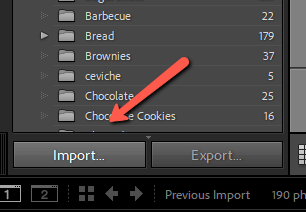
Li ku derê vîdyoya we lê ye bigerin. Piştrast bikin ku di quncika jorîn a rastê de nîşanek kontrolê heye.
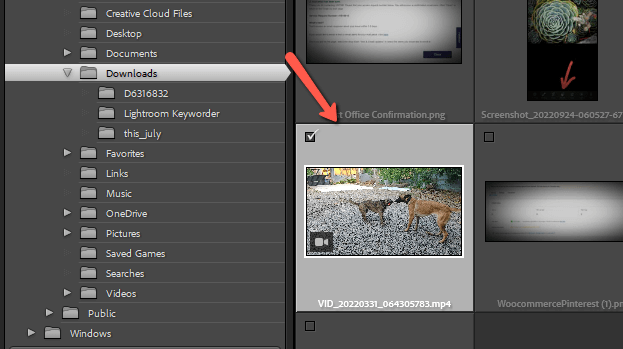
Bikirtînin Import li milê rastê yê jêrîn ê ekranê. Lightroom dê vîdyoyê wekî wêneyek bîne nav bernameyê.
Li vir cihêrengiya sereke di navbera guherandina wêne û vîdyoyên li Lightroom de ye. Digel ku hûn bi gelemperî modula Pêşvebirinê ji bo guherandina wêneyan bikar tînin, guherandina vîdyoyan di wê modulê de nayê piştgirî kirin.
Heke hûn veguherînin modula Pêşvebirinê, hûn ê vê hişyariyê bistînin.
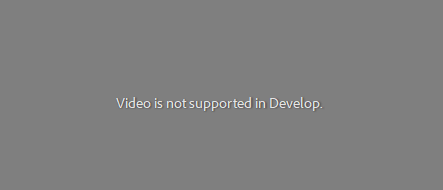
Li vir pir kes bi gelemperî dev jê berdidin û texmîn dikin ku hûn nekarin vîdyoyan li Lightroom biguherînin. Lêbelê, we dizanibû ku hûn dikarin di modula Pirtûkxaneyê de jî guherandinan bicîh bikin?
Li milê rastê yê cîhê xebata xwe, di binê tabloya Pêşvebirina Zûtirîn de, hûn dikarin li ser wêneyê sererastkirinê bikin. .
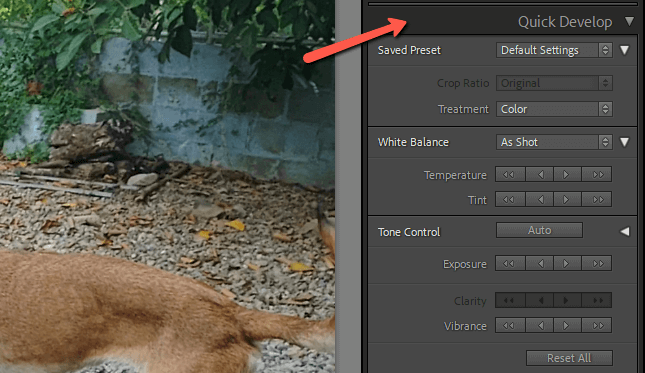
Hûn dikarin Balansa Spî eyar bikin û çend mîhengên Kontrola Tonê hene ku pêşandanê û her weha birêkûpêk bikin.zirav û zelalî.
Hûn dikarin bi tikandina menuya daketî ya li tenişta Pêşsaziya tomarkirî pêşdaçekan zêde bikin. Lîsteya weya pêşdibistanê xuya dike, di nav de hin pêşdibistanên taybetî ji bo guherandina vîdyoyê ya ku bi Lightroom-ê re tê.
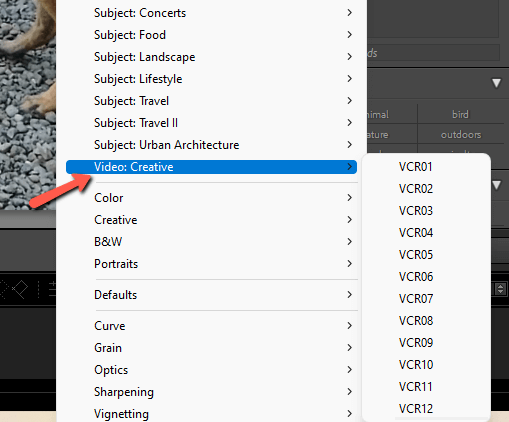
Li gorî ku tê xwestin pêşdiyar û guherandinên bicîh bînin. Ew ji destpêkê heya dawiyê bandorê li çarçoveyek vîdyoyê dikin.
Meriv çawa Vîdyoyek di Lightroom-ê de biguherîne
Lêbelê, hûn ê zû pêbihesin ku ev guhertoyek pir-kurtkirî ya vebijarkên guherandina Lightroom-ê ye ku di modula Pêşdebirinê de peyda dibe. Edîtorên wêneyan dê zû ji hêla vebijarkên guherandinê yên ku di modula Pirtûkxaneyê de têne peyda kirin bi sînor hîs bikin.
Lê, em dikarin pêşdaçekan bicîh bînin, ku tê vê wateyê ku rêyek hêsan heye ku meriv li dora vê yekê bigire. Tiştê ku hûn bikin ev e ku pêşeksaziya xweya bijare li vîdyoya xwe bicîh bikin da ku bi xebata xweya mayî re awirek peyda bikin. Ji bo vê vîdyoya taybetî balansa spî û kontrolkirina deng eyar bikin û hûn baş in ku biçin!
Lê pirsgirêkek din derdikeve holê. Wekî ku hûn dizanin, pêşdebir her gav ji bo her wêneyek 100% naxebitin. Dibe ku hûn neçar bin ku çend mîhengên yekta li gorî wêneya kesane ya ku hûn pê re dixebitin eyar bikin.
Heman tişt bi vîdyoyê re diqewime, lê niha hûn xwe bigihînin hemî mîhengên modula Pêşdebirinê.
An jî hûn?
Ji bo ku hûn li dora vê yekê bigerin, hûn dikare ji vîdyoyê wêneyek bêdeng bigire. Hûn dikarin vê wêneyê bixin nav modula Pêşvebirinê ku hûn dikarin li ser naveroka dilê xwe guheztinan bicîh bikin. Xwe xilas bikinguherandinên wekî pêşdibistanê dike û dûv re wan li vîdyoya xwe bicîh tîne. Boom-bam, shazam!
Têbînî: her mîhengên ku hûn dikarin li ser wêneyên bêdeng bicîh bînin, li ser vîdyoyek nayê sepandin. Mîhengên ku dikarin werin sepandin ev in:
- Mîhengên otomatîk
- Balansa spî
- Tengê bingehîn: Tê de Pêşkêşkirin, Reş, Ronahî, Berevajî, Têrbûn, û Zehf tê de
- Kûçika Tonê
- Dermankirin (Reng an Reş û Spî)
- Dengkirina Rengê
- Guhertoya Pêvajoyê
- Kalibkirin
Tu mîhengên ne di vê lîsteyê de (Veguherandin, Kêmkirina Deng, Vignetting Post-Crop, hwd.) dê li ser wêneyê neyên sepandin jî ku ew di pêşdibistanê de bin jî.
Ji ber vê yekê em vê bişkînin.
Gav 1: Wêneyek Still Bikşînin
Li binê vîdyoya xwe, hûn ê barek lîstikê bibînin. Li ser îkona gearê li milê rastê bikirtînin da ku dîmenek çarçoveyek vîdyoya xwe vekin.
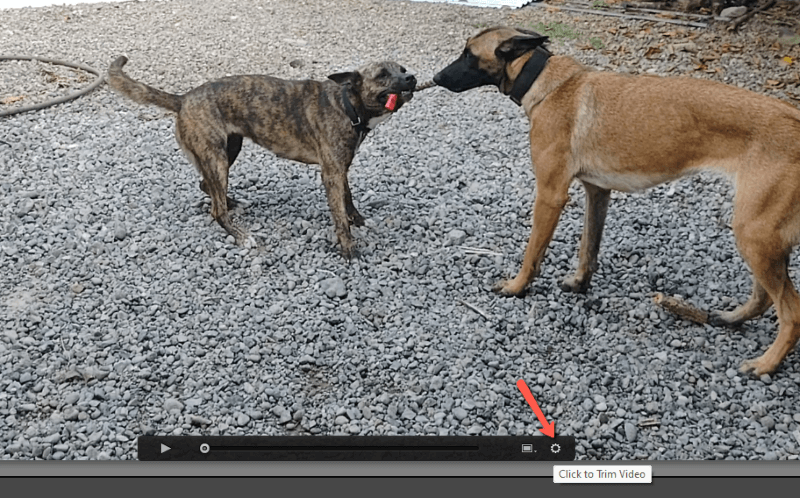
Barika piçûk li ser dîmena çarçove-çarçovê kaş bikin da ku her çarçeweya vîdyoya xwe bibînin. Cihê ku hûn dixwazin wêneyek hêstiyayî bikşînin hilbijêrin. Bînin bîra xwe, dibe ku hûn vê yekê ji bo mebestên guherandinê dikin, lê hûn dikarin vê teknîkê jî bikar bînin da ku hin dîmenên hêja ji vîdyoyê derxin.
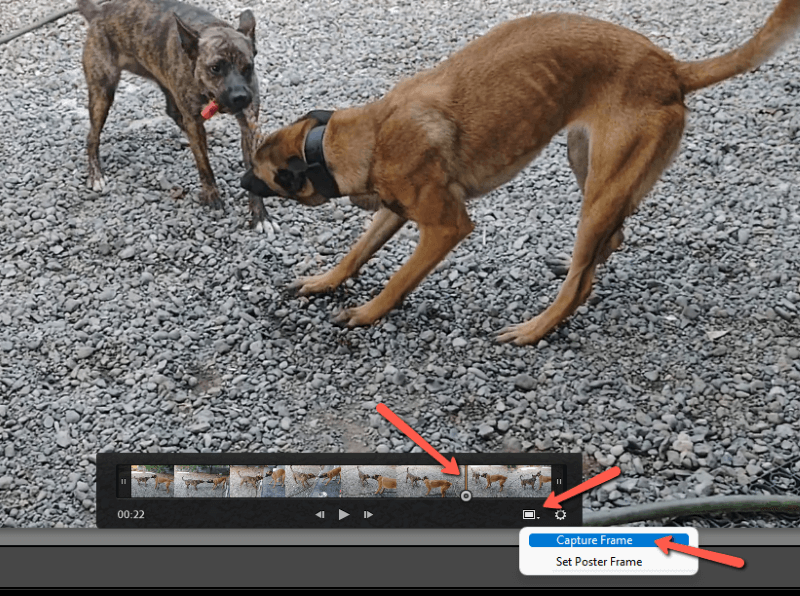
Li çargoşeya piçûk a li tenişta îkona gemarê ya li binê rastê ya dîmena çarçovê bikirtînin. Ji menuyê Capture Frame hilbijêrin.
Gav 2: Çarçoveya Still Bibînin
Di destpêkê de, ew ê wusa xuya bike ku tiştek nebûye. Çarçoveya hê jî yewekî stûnek li vîdyoyê zêde kirin. Cûdahiya ku hûn ê bala xwe bidin tenê ev e ku alayek piçûk a 2-ê dê li ser pêşdîtina jêrîn di şirîta fîlimê de xuya bibe. (An jî 1 ji 2 gava ku hûn li ser wê radibin).

Ji bo ku hûn xwe bigihînin wêneyê, hûn hewce ne ku vegerin peldanka ku vîdyo lê tê hilanîn. (Erê, wusa dixuye ku hûn jixwe li wir in, lê heya ku hûn ji nû ve têkevin peldankê dê wêne ji we re neyê xuyang kirin).
Dema ku we ev kir, li ser vîdyoyê rast-klîk bikin . Di menuyê de li ser Destpêkirin bihêlin û li ser Rakirin bikirtînin.
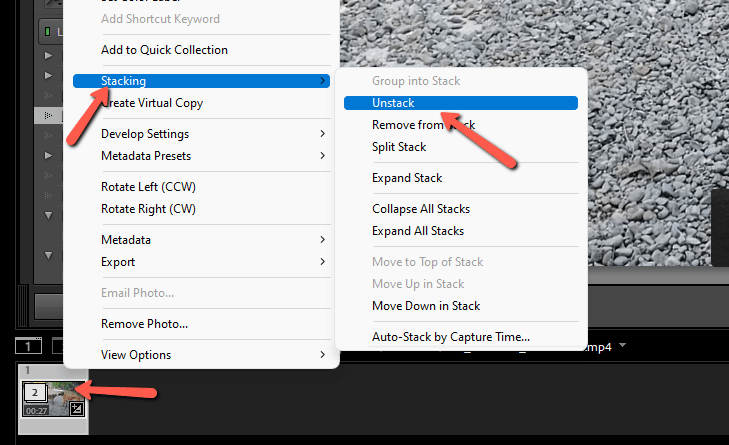
Niha hûn ê bibînin ku wêneyê hênik li kêleka vîdyoyê xuya bibe. Bala xwe bidinê ku cureyê pelê niha .jpg e.
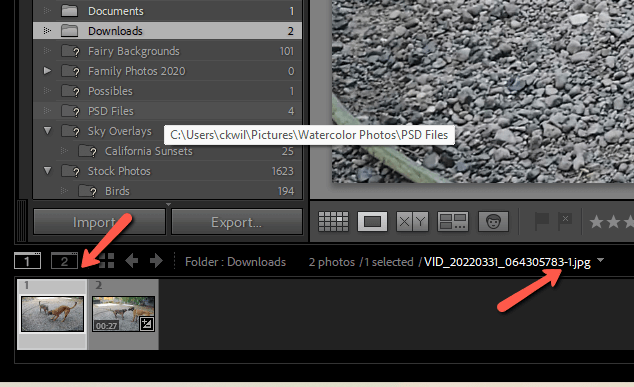
Digel ku wêneyê hilbijartî, modulê Pêşvebirin bikirtînin. Niha, hûn ê xwe bigihînin hemû amûrên guherandinê.
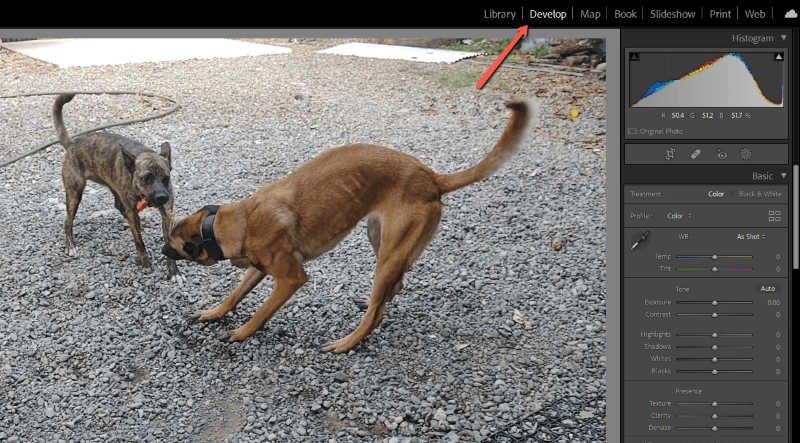
Gav 3: Wêneyê biguherînin û Pêşniyarek Biafirînin
Wêneyê wekî ku hûn normal dikin biguherînin heya ku hûn viya bi dest bixin. dîtinî. Dema ku we qediya, li goşeya rastê ya jorîn a panela pêşdibistanê li ser nîşana zêde bikirtînin.
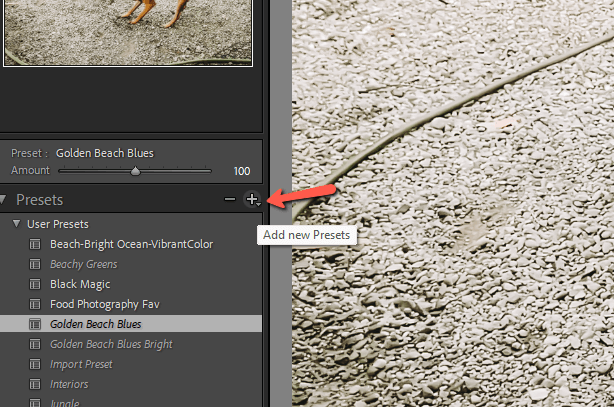
Guherandinên xwe wekî pêşdiyarkirinek nû hilînin. Ji bo ravekek kûr a çêkirina pêşekên vê tutorialê binihêrin. Navê tiştê ku hûn ê bi bîr bînin û li ku derê tomar bikin binivîsin.
Naha vegere modula Pirtûkxaneyê û pêşdaçeka xwe li vîdyoyê bicîh bîne.
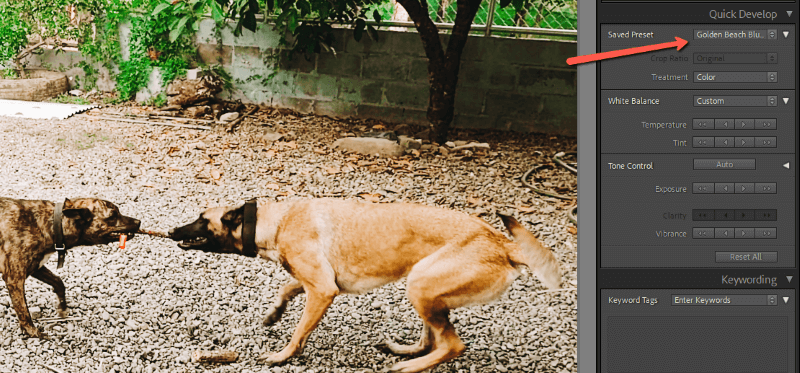
Gav 4: Vîdyoya xwe derxînin
Divê hûn vîdyoya xwe ji Lightroom derxînin dema ku hûn qedandin mîna ku hûn wêneyan derxînin.
Vîdyoya xwe derdixeheman îxrackirina wêneyan e. Li ser vîdyoyê rast-klîk bikin , li ser Export bihêlin û ji pêşekê Export hilbijêrin.

Heman qutiya hinardekirinê dê derkeve up ku hûn ji bo wêneyan dibînin. Lê vê carê bala xwe bidin ku li şûna ku pel ji .jpg re derxîne, pel ji .mp4 re derdixe. Di beşa Vîdeo de, pê ewle bin ku Qalîteya ji bo encamên herî baş li ser Max hatiye danîn. Bikirtînin Export .
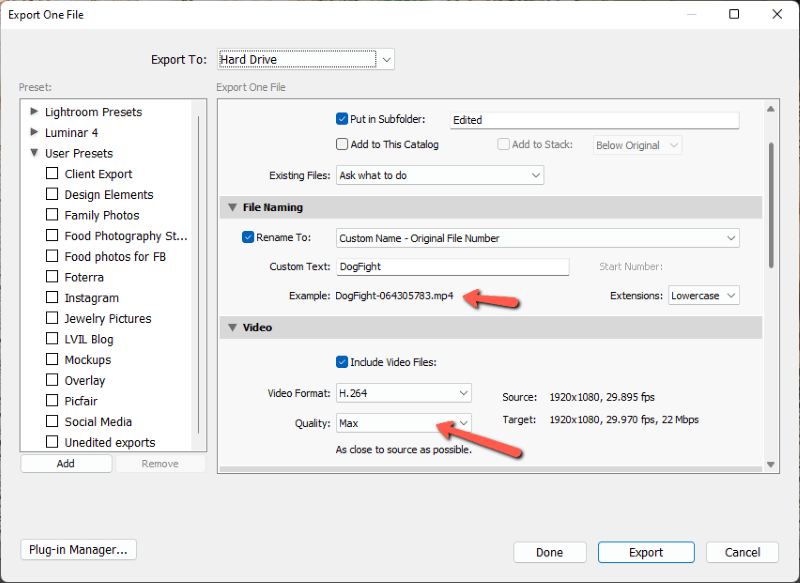
Û we ew heye! Naha hûn dikarin vîdyoyan bi dîmenên xwe yên bêdeng re tevlihev bikin û di heman demê de dîmenek domdar di navbera her du celeb naverokê de biparêzin.
Meraq dikin ka meriv çawa wêneyên (an vîdyoyên) yên zêde vekirî li Lightroom-ê rast bike? Binêre ka meriv wê çawa li vir bike!

